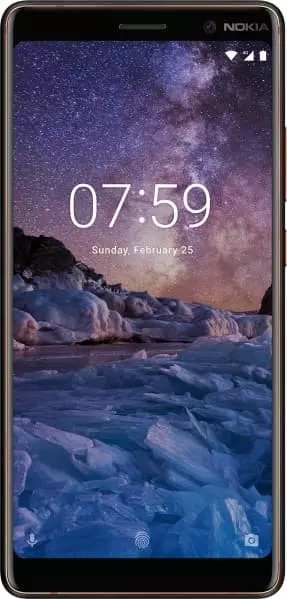Jak zrootować Nokia 7 Plus
Ważne! Instalując rootowania na Nokia 7 Plus, potwierdzasz, że robisz to na własne ryzyko.
Przyjmujesz do wiadomości, że Twoje działania mogą prowadzić do ciebie:
- zamurowanie Twoje urządzenie;
- zakłócenie funkcji OC;
- utrata gwarancji i aktualizacje OTA;
- zwiększenie podatności urządzenia;
- utrata możliwości korzystania z usług bankowych i bezprzewodowych systemów płatności.
Jeśli to potwierdzisz, programy, które pomogą ci uzyskać dostęp do roota dla smartfona Nokia 7 Plus, są do twojej dyspozycji.
Jak zrootować Nokia 7 Plus za pomocą aplikacji
Najpierw przyjrzyjmy się kilku prostym sposobom włączania uprawnień roota za pomocą specjalnych aplikacji. Jeśli nie zadziałały, Czytaj dalej i wypróbuj instrukcje dotyczące metod, w tym oprogramowania komputerowego i odzyskiwania niestandardowego.
KingRoot
- Pobierz aplikację z oficjalnej strony internetowej i zainstaluj ją na swoim urządzeniu.
- Otwórz KingRoot i poczekaj, aż zbierze wszystkie niezbędne informacje o urządzeniu.
- Kliknij "TRY TO ROOT".
- Jeśli widzisz opcję zwolnienia urządzenia ze śmieci, proces przebiegł pomyślnie. Uruchom ponownie urządzenie, aby się upewnić.
Framaroot
- Pobierz oprogramowanie ze strony internetowej programisty i zainstaluj je.
- Uruchom aplikację i wybierz jedną z aplikacji do zarządzania dostępem roota: Superużytkownik lub SuperSU (druga jest łatwiejsza w obsłudze).
- Wybierz exploit, aby zhakować system.
- Po udanej instalacji przywita Cię Emotikon.
Baidu Root
- Pobierz Baidu Root, zainstaluj go.
- Kliknij "Uzyskaj dostęp do Roota".
- Aplikacja poinformuje cię, czy procedura się powiodła.
Zalecamy używanie SuperSU do wygodnej kontroli dostępu roota, wypróbowanego i prawdziwego i prostego narzędzia.
Inne sposoby włączania praw administratora dla Nokia 7 Plus
Skorzystaj z tych instrukcji, jeśli Niestandardowe odzyskiwanie lub inne metody nie przyniosły pożądanych rezultatów.
VRoot (na PC)
- Pobierz i zainstaluj oprogramowanie na swoim komputerze.
- Wyłącz program antywirusowy i podłącz urządzenie do komputera.
- Kliknij "ROOT" po zidentyfikowaniu urządzenia.
- Telefon uruchomi się ponownie, po czym możesz odłączyć go od komputera.
Magisk (Do Niestandardowego Odzyskiwania)
Najlepszy sposób dla urządzeń z odblokowanym bootloaderem i niestandardowym odzyskiwaniem.
- Pobierz archiwum Magisk i aplikację Magisk Manager.
- Wejdź do odzyskiwania i wyczyść "pamięć podręczną" i "dalvik-cache".
- Zainstaluj Magisk .archiwum zip.
- Ponownie wyczyść "cache" i "dalvik-cache".
- Uruchom system.
- Zainstaluj Magisk Manager i otwórz go.
Aby upewnić się, że wszystko zostało poprawnie skonfigurowane, zainstaluj aplikację Root Checker ze Sklepu Play, otwórz ją i uruchom sprawdzenie praw administratora na swoim urządzeniu.
Udostępnij tę stronę znajomym:Zobacz także:
Jak flashować Nokia 7 Plus
Twardy reset dla Nokia 7 Plus
Jak odblokować Nokia 7 Plus
Jak zrestartować Nokia 7 Plus
Co zrobić, jeśli Nokia 7 Plus się nie włącza
Co zrobić, jeśli Nokia 7 Plus się nie ładuje
Co zrobić, jeśli Nokia 7 Plus nie łączy się z komputerem przez USB
Jak zrobić zrzut ekranu na Nokia 7 Plus
Jak zresetować FRP na Nokia 7 Plus
Jak zaktualizować Nokia 7 Plus
Jak nagrywać rozmowy na Nokia 7 Plus
Jak podłączyć Nokia 7 Plus do telewizora
Jak wyczyścić pamięć podręczną w Nokia 7 Plus
Jak wykonać kopię zapasową Nokia 7 Plus
Jak wyłączyć reklamy w Nokia 7 Plus
Jak wyczyścić pamięć na Nokia 7 Plus
Jak zwiększyć czcionkę na Nokia 7 Plus
Jak udostępniać Internet na Nokia 7 Plus
Jak przesłać dane do Nokia 7 Plus
Jak odblokować bootloader na Nokia 7 Plus
Jak odzyskać zdjęcia na Nokia 7 Plus
Jak zrobić zrzut ekranu na Nokia 7 Plus
Jak znaleźć czarną listę w Nokia 7 Plus
Jak skonfigurować odcisk palca na Nokia 7 Plus
Jak zablokować numer na Nokia 7 Plus
Jak włączyć automatyczne obracanie w Nokia 7 Plus
Jak ustawić lub wyłączyć budzik w Nokia 7 Plus
Jak zmienić dzwonek na Nokia 7 Plus
Jak włączyć procent baterii w Nokia 7 Plus
Jak wyłączyć powiadomienia na Nokia 7 Plus
Jak wyłączyć Google Assistant w Nokia 7 Plus
Jak wyłączyć ekran blokady w Nokia 7 Plus
Jak usunąć aplikację na Nokia 7 Plus
Jak odzyskać kontakty na Nokia 7 Plus
Gdzie jest kosz na Nokia 7 Plus
Jak zainstalować WhatsApp na Nokia 7 Plus
Jak ustawić zdjęcie kontaktu w Nokia 7 Plus
Jak zeskanować kod QR na Nokia 7 Plus
Jak podłączyć Nokia 7 Plus do komputera
Jak zainstalować SD Card w Nokia 7 Plus
Jak zaktualizować Play Store w Nokia 7 Plus
Jak zainstalować Kamera Google w Nokia 7 Plus
Jak włączyć debugowanie USB w Nokia 7 Plus
Jak wyłączyć telefon Nokia 7 Plus
Jak naładować Nokia 7 Plus
Jak korzystać z kamery w Nokia 7 Plus
Jak znaleźć zgubiony Nokia 7 Plus
Jak ustawić hasło na Nokia 7 Plus
Jak włączyć 5G w Nokia 7 Plus
Jak włączyć VPN na Nokia 7 Plus
Jak zainstalować aplikacje na Nokia 7 Plus
Jak włożyć SIM-kartę do Nokia 7 Plus
Jak włączyć i skonfigurować NFC na Nokia 7 Plus
Jak ustawić czas na Nokia 7 Plus
Jak podłączyć słuchawki do Nokia 7 Plus
Jak wyczyścić historię przeglądarki na Nokia 7 Plus
Jak zdemontować Nokia 7 Plus
Jak ukryć aplikację na Nokia 7 Plus
Jak pobierać filmy z YouTube na Nokia 7 Plus
Jak odblokować kontakt na Nokia 7 Plus
Jak włączyć latarkę on Nokia 7 Plus
Jak podzielić ekran na Nokia 7 Plus
Jak wyłączyć dźwięk aparatu w Nokia 7 Plus
Jak przyciąć wideo na Nokia 7 Plus
Jak sprawdzić pamięć RAM w Nokia 7 Plus
Jak ominąć konto Google w Nokia 7 Plus
Jak naprawić Czarny Ekran w Nokia 7 Plus
Root dla innych smartfonów